Nếu muốn chia sẻ văn bản online bạn sẽ sử dụng Google Docs, người xem có thể chỉnh sửa và nhập nội dung vào file. Tuy nhiên hầu hết các dịch vụ này bao gồm cả Google Docs đều cần đăng ký tài khoản. Trong trường hợp người dùng cần chia sẻ nhanh văn bản online mà không muốn tạo tài khoản, có thể sử dụng dịch vụ QuickNote.
QuickNote hỗ trợ soạn thảo nội dung ngay trên trang web, chia sẻ văn bản mà không cần phải đăng ký tài khoản sử dụng. Bài viết dưới đây sẽ hướng dẫn bạn đọc cách sử dụng dịch vụ QuickNote soạn và chia sẻ văn bản.
- Cách chia sẻ file trên Google Drive
- Cách tạo link tải file trực tiếp từ Google Drive
- Cách thiết lập quyền chỉnh sửa bảng tính trên Google Sheets
Hướng dẫn dùng QuickNote chia sẻ văn bản
Bước 1:
Người dùng truy cập vào link dưới đây để mở trang chủ của QuickNote.
- https://quicknote.io/
Bước 2:
Trong giao diện chính của trang web bạn có thể soạn thảo nội dung với những công cụ soạn thảo được cung cấp. Nhập tiêu đề nội dung tại thanh Title trên cùng.
Tại phần nội dung bên dưới có thể soạn thảo, sao chép và dán nội dung. Các liên kết và hình ảnh khi sao chép vào QuickNote vẫn được giữ nguyên. Các công cụ soạn thảo trên QuickNote tương đối phong phú như đính kèm file, chèn mã code, chèn link, tạo danh sách,…
Sau khi soạn thảo xong nhấn vào nút Publish bên trên để xuất và lưu văn bản.
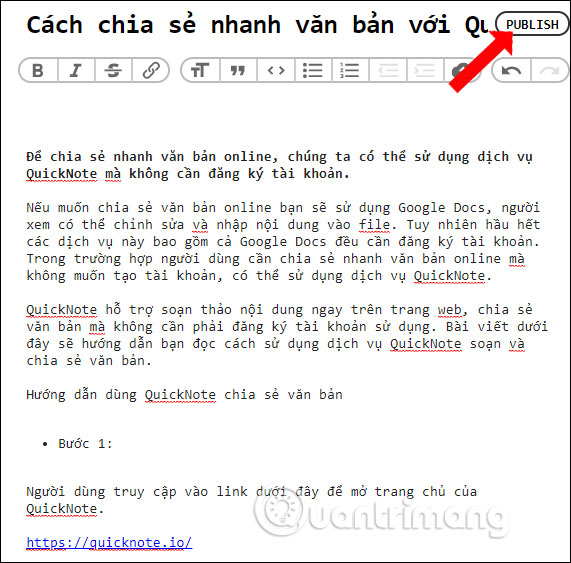
Bước 3:
Lúc này sẽ hiển thị nội dung xem trước của văn bản đã soạn. Bạn đọc cần lưu ý sau khi xuất văn bản thì không thể chỉnh sửa lại nội dung. Nhưng có thể nhấn New Note để xóa nội dung đã nhập và mở trang soạn thảo mới.
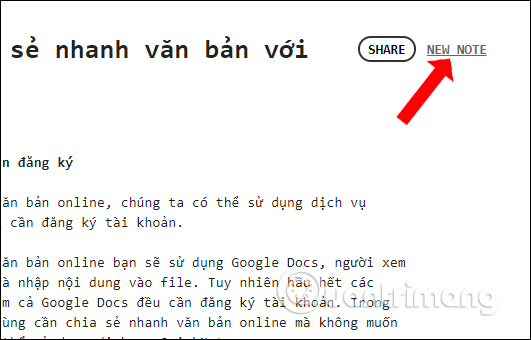
Bước 4:
Cuối cùng người dùng nhấn vào nút Share để lấy link và chia sẻ lên Facebook, Twitter, qua email,… Ngoài ra chúng ta có thể sao chép link của văn bản để gửi, nhấn nút Copy Link.
Dịch vụ QuickNote không giới hạn số lượng văn bản tạo ra trên trang.
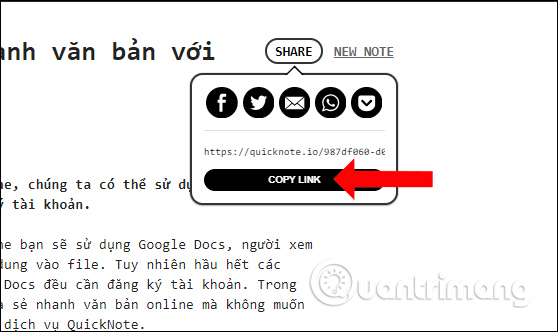
Một dịch vụ khá hay để chia sẻ tài liệu, văn bản mà không cần tạo tài khoản sử dụng. Bạn có thể nhập nội dung tài liệu không kể độ dài trên QuickNote cũng như số lượng văn bản tạo. Việc chia sẻ cũng đơn giản khi dịch vụ tạo link văn bản để chia sẻ.
Xem thêm:
- Cách thay đổi quyền sở hữu thư mục trong Google Drive
- Cách thêm và cập nhật mục lục trong Google Docs
- Hướng dẫn cài tiện ích trên Google Docs
Chúc các bạn thực hiện thành công!
 Công nghệ
Công nghệ  AI
AI  Windows
Windows  iPhone
iPhone  Android
Android  Học IT
Học IT  Download
Download  Tiện ích
Tiện ích  Khoa học
Khoa học  Game
Game  Làng CN
Làng CN  Ứng dụng
Ứng dụng 


















 Linux
Linux  Đồng hồ thông minh
Đồng hồ thông minh  macOS
macOS  Chụp ảnh - Quay phim
Chụp ảnh - Quay phim  Thủ thuật SEO
Thủ thuật SEO  Phần cứng
Phần cứng  Kiến thức cơ bản
Kiến thức cơ bản  Lập trình
Lập trình  Dịch vụ công trực tuyến
Dịch vụ công trực tuyến  Dịch vụ nhà mạng
Dịch vụ nhà mạng  Quiz công nghệ
Quiz công nghệ  Microsoft Word 2016
Microsoft Word 2016  Microsoft Word 2013
Microsoft Word 2013  Microsoft Word 2007
Microsoft Word 2007  Microsoft Excel 2019
Microsoft Excel 2019  Microsoft Excel 2016
Microsoft Excel 2016  Microsoft PowerPoint 2019
Microsoft PowerPoint 2019  Google Sheets
Google Sheets  Học Photoshop
Học Photoshop  Lập trình Scratch
Lập trình Scratch  Bootstrap
Bootstrap  Năng suất
Năng suất  Game - Trò chơi
Game - Trò chơi  Hệ thống
Hệ thống  Thiết kế & Đồ họa
Thiết kế & Đồ họa  Internet
Internet  Bảo mật, Antivirus
Bảo mật, Antivirus  Doanh nghiệp
Doanh nghiệp  Ảnh & Video
Ảnh & Video  Giải trí & Âm nhạc
Giải trí & Âm nhạc  Mạng xã hội
Mạng xã hội  Lập trình
Lập trình  Giáo dục - Học tập
Giáo dục - Học tập  Lối sống
Lối sống  Tài chính & Mua sắm
Tài chính & Mua sắm  AI Trí tuệ nhân tạo
AI Trí tuệ nhân tạo  ChatGPT
ChatGPT  Gemini
Gemini  Điện máy
Điện máy  Tivi
Tivi  Tủ lạnh
Tủ lạnh  Điều hòa
Điều hòa  Máy giặt
Máy giặt  Cuộc sống
Cuộc sống  TOP
TOP  Kỹ năng
Kỹ năng  Món ngon mỗi ngày
Món ngon mỗi ngày  Nuôi dạy con
Nuôi dạy con  Mẹo vặt
Mẹo vặt  Phim ảnh, Truyện
Phim ảnh, Truyện  Làm đẹp
Làm đẹp  DIY - Handmade
DIY - Handmade  Du lịch
Du lịch  Quà tặng
Quà tặng  Giải trí
Giải trí  Là gì?
Là gì?  Nhà đẹp
Nhà đẹp  Giáng sinh - Noel
Giáng sinh - Noel  Hướng dẫn
Hướng dẫn  Ô tô, Xe máy
Ô tô, Xe máy  Tấn công mạng
Tấn công mạng  Chuyện công nghệ
Chuyện công nghệ  Công nghệ mới
Công nghệ mới  Trí tuệ Thiên tài
Trí tuệ Thiên tài